Stable Diffusion web UI 是基於 Gradio 的瀏覽器界面,用於 Stable Diffusion 模型的各種應用,如:文生圖、圖生圖等,適用所有以 Stable Diffusion 延伸的擴充模型。關於這個工具軟體的安裝方式請參考我之前寫過的另一篇圖文,請先安裝並學習使用後再接續看本文教學。
這次教學主軸是「更多」頁籤中的影像放大功能,您可以選取選項中的任何 AI 模型進行運算,讓原來小張又低解析度的影像變得更大張且高解析度!這是一種 AI 影像修復技術,運用演算法回推可能的樣貌,並且進行降噪。這次針對動漫圖片進行處理,要選用的模型為「R-ESRGAN 4x+ Anime6B」,詳細模型介紹與相關對比影像可於這裡看到。
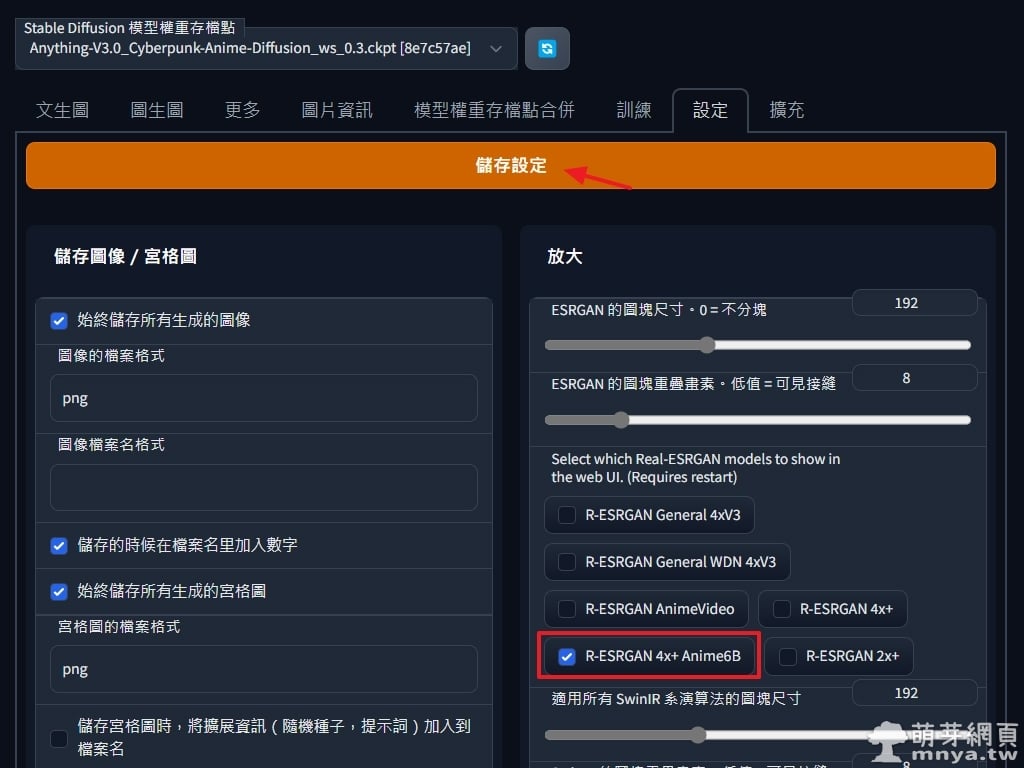
▲ 首次使用請先到「設定」中找到「放大」區塊,將「R-ESRGAN 4x+ Anime6B」打勾,點「儲存設定」後重啟軟體。
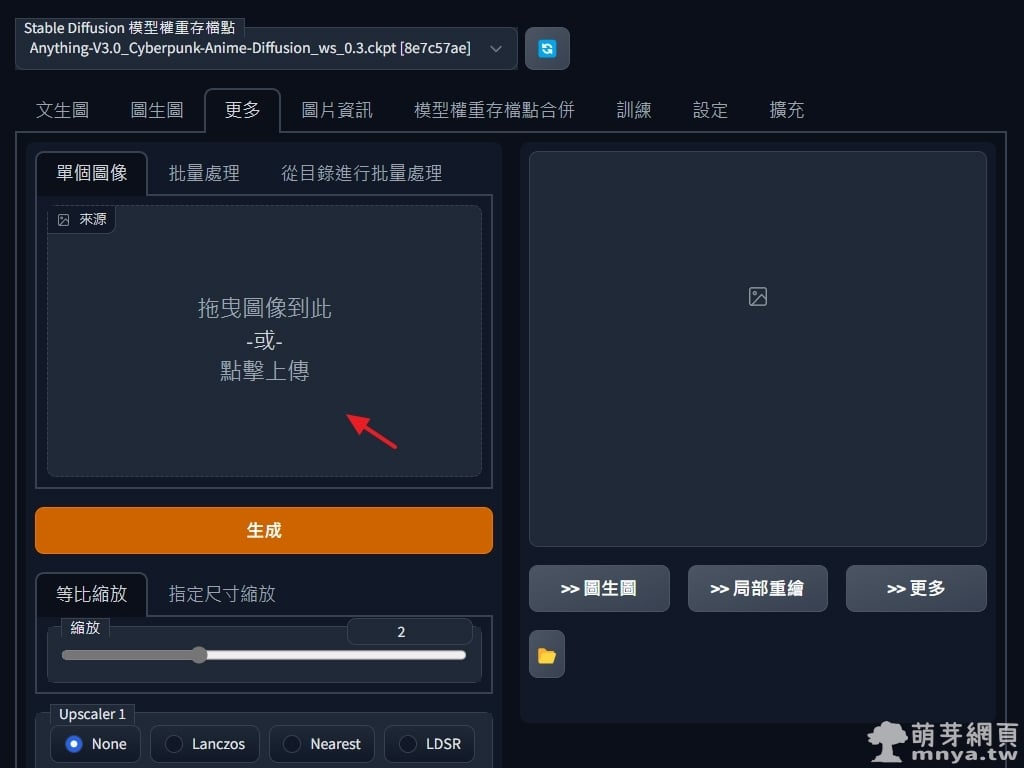
▲ 打開軟體後進入網頁介面,來到「更多」頁籤,這邊可以針對單張、多張做處理,依照需求選擇即可,我這邊先以單張為主,請先選擇圖檔。
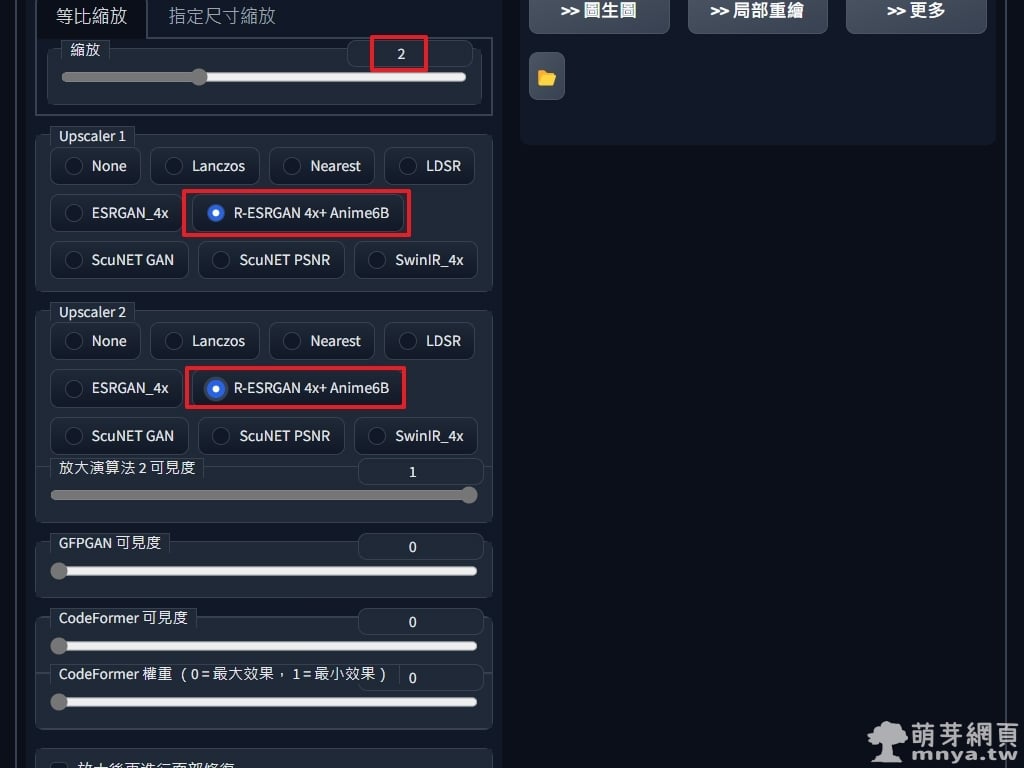
▲ 這邊我希望放大倍率為 2,可連續使用兩個演算法進行放大,都選「R-ESRGAN 4x+ Anime6B」即可。
首次使用會下載模型檔,終端機會跑以下資訊:
Downloading: "https://github.com/xinntao/Real-ESRGAN/releases/download/v0.2.2.4/RealESRGAN_x4plus_anime_6B.pth" to D:\stable-diffusion-webui\models\RealESRGAN\RealESRGAN_x4plus_anime_6B.pth
100%|█████████████████████████████████████████████████████████████████████████████| 17.1M/17.1M [00:04<00:00, 3.82MB/s]

▲ 我預先準備了一張 512 x 384 px 的縮小圖給 AI 放大兩倍為 1024 x 768 px。

▲ 左邊是 AI 放大的圖,右邊是縮小前的原始圖,個人覺得還原的相當好,如果處理的動漫圖片畫質更差,更容易感受此模型強大之處。

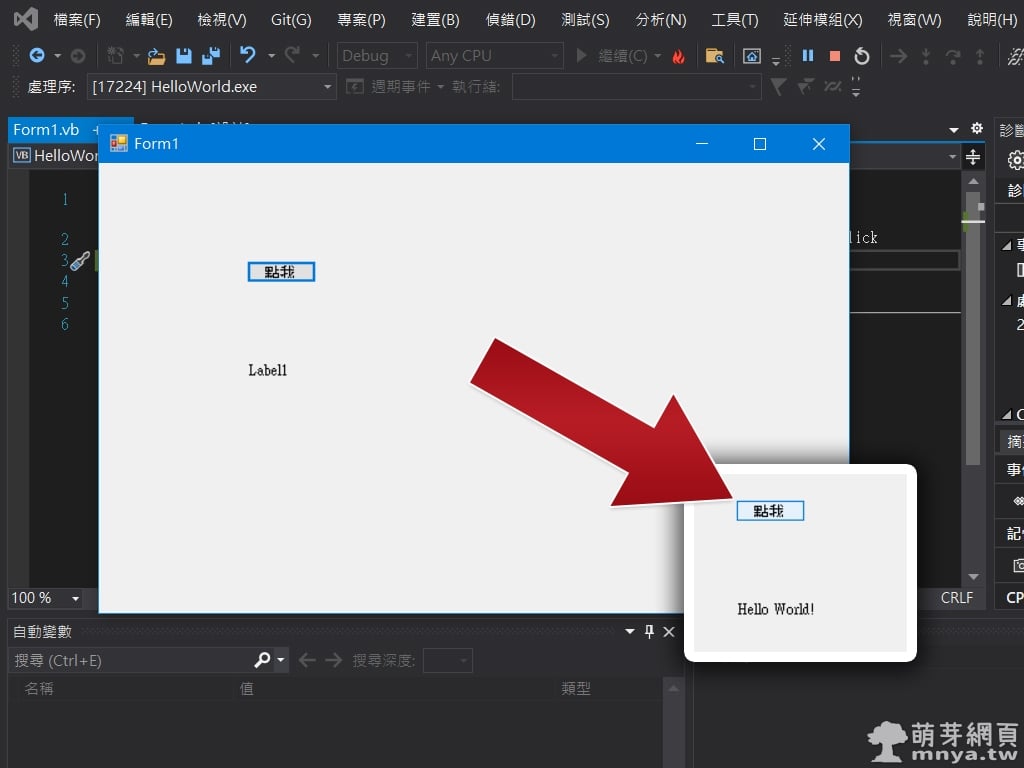
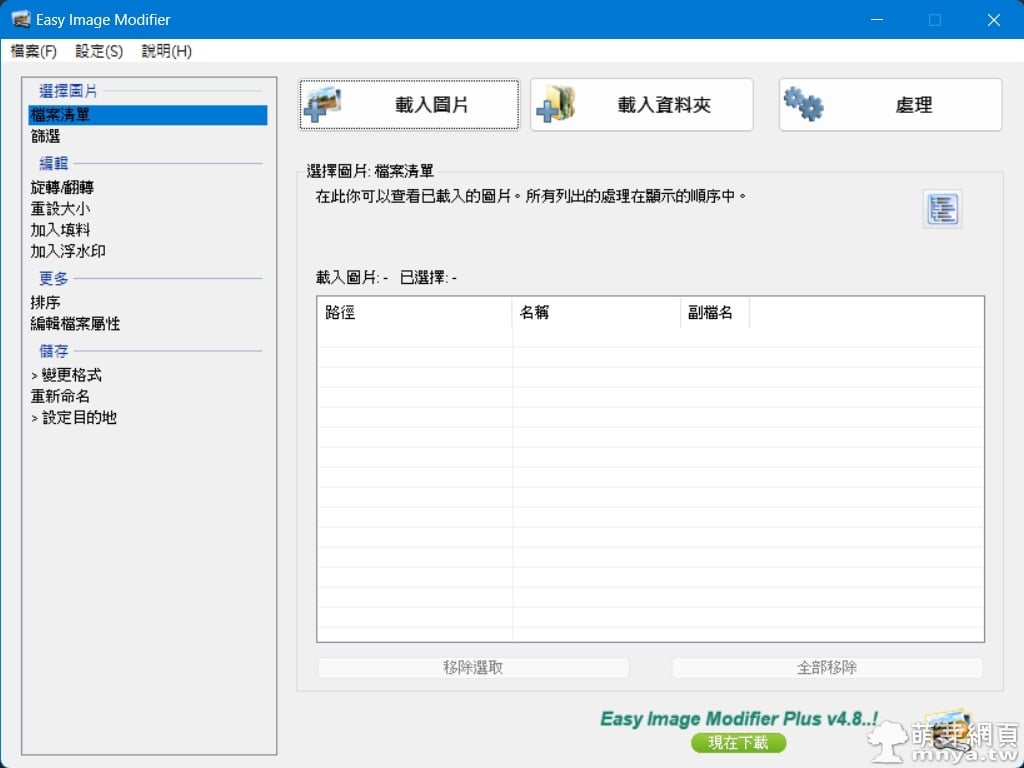


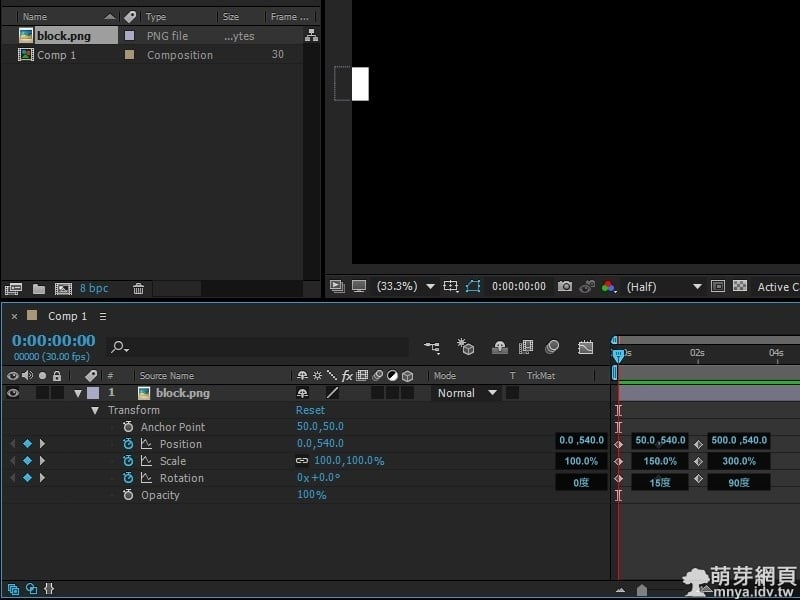
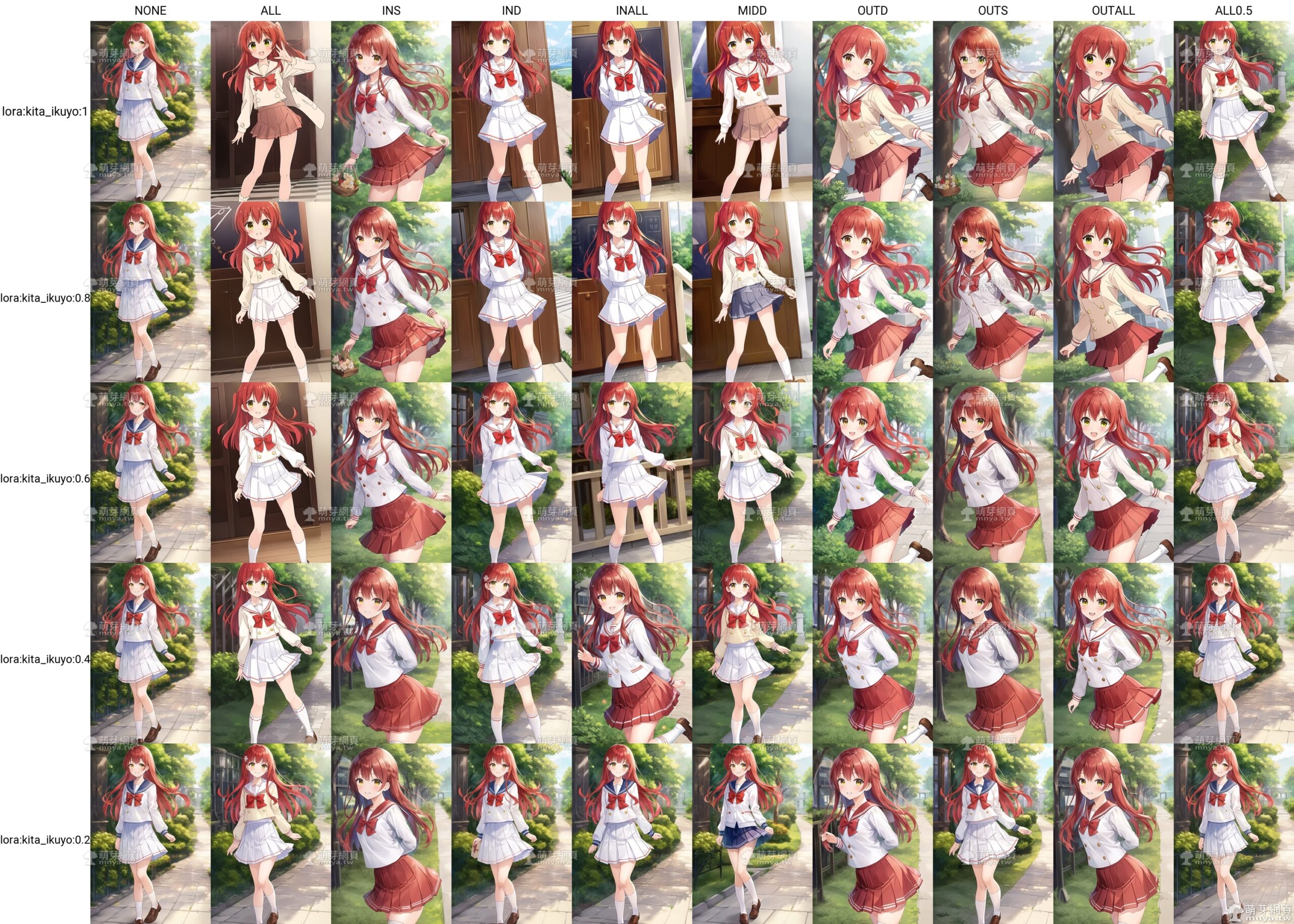
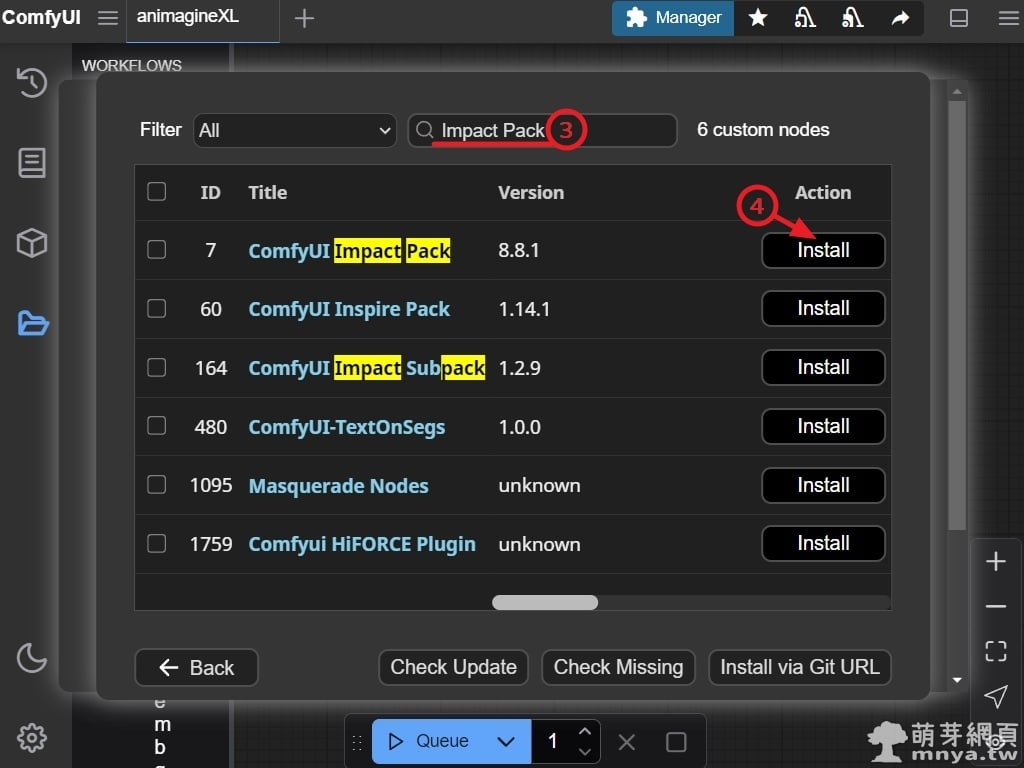
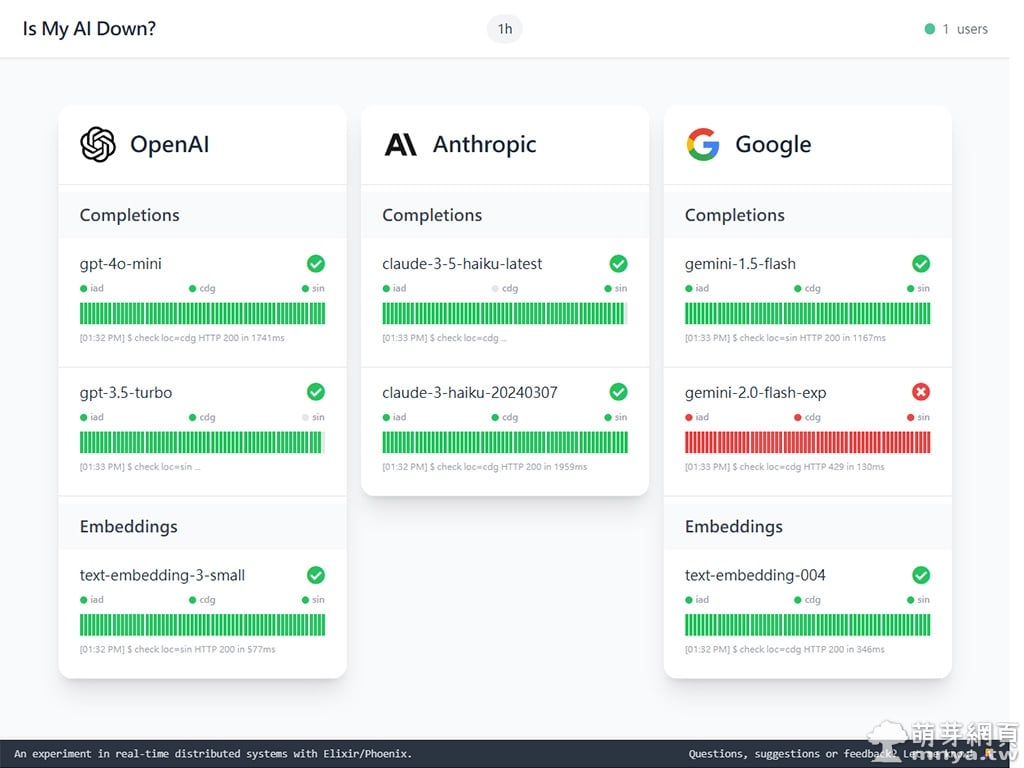
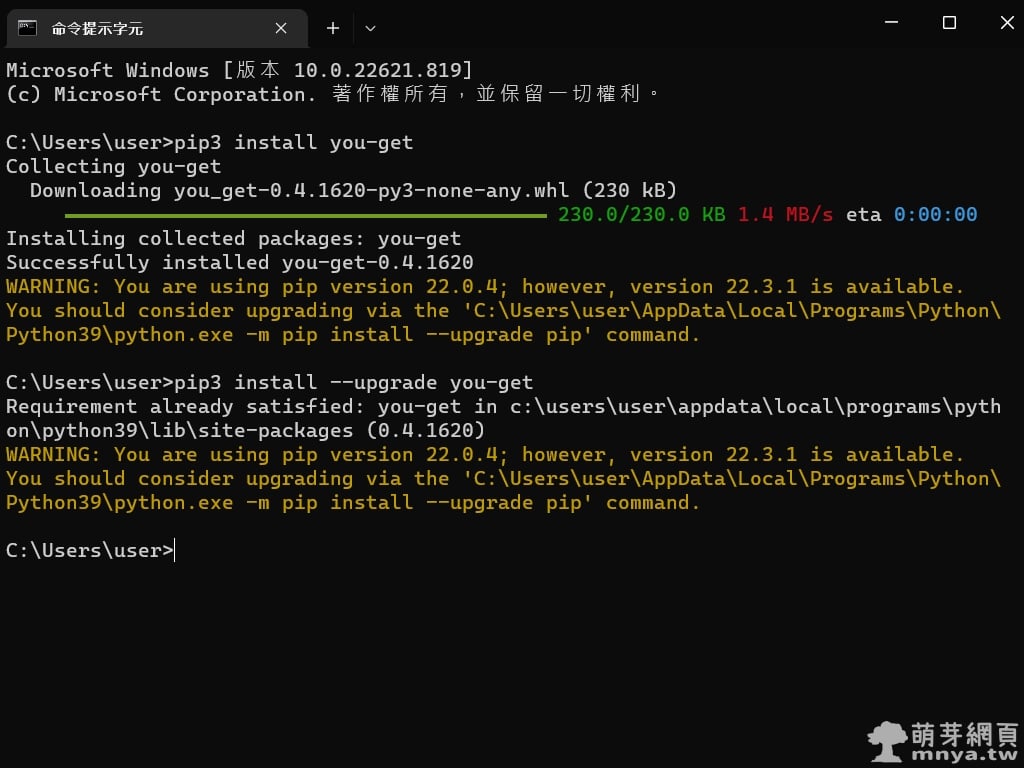 《上一篇》You-Get:用終端機下載 Web 平台上的媒體內容(Python 應用)
《上一篇》You-Get:用終端機下載 Web 平台上的媒體內容(Python 應用)  《下一篇》ChatGPT:AI 預測式聊天機器人、透過自然語言生成技術來回答用戶的問題
《下一篇》ChatGPT:AI 預測式聊天機器人、透過自然語言生成技術來回答用戶的問題 









留言區 / Comments
萌芽論壇